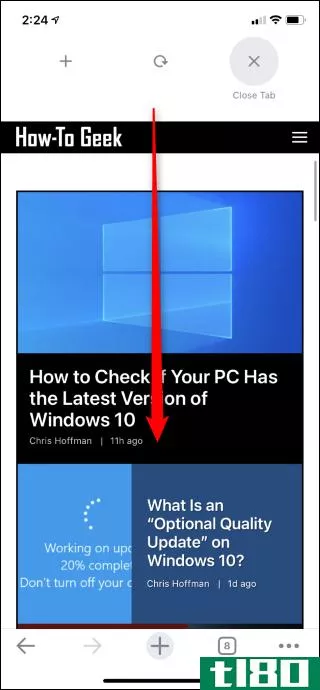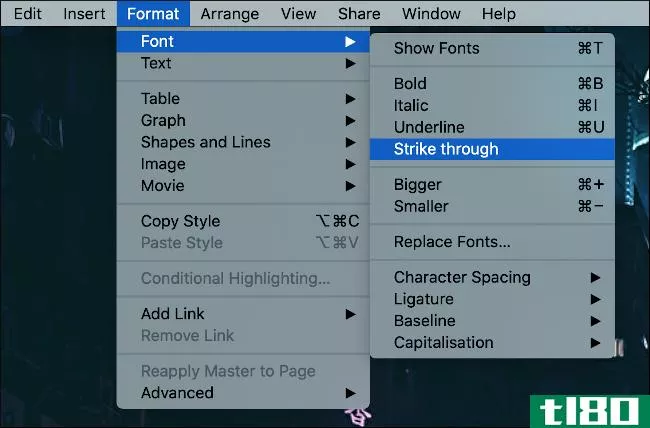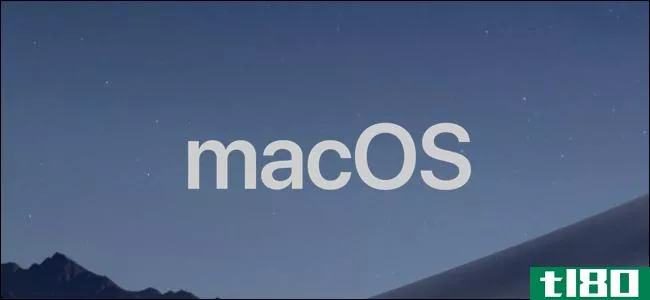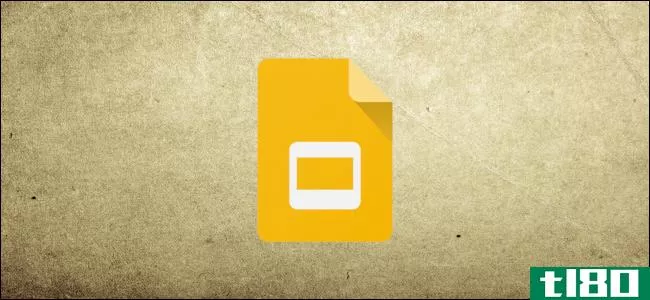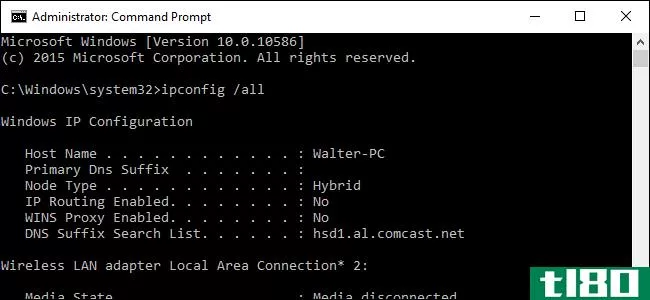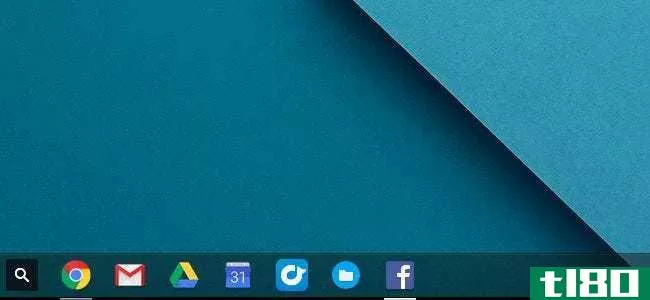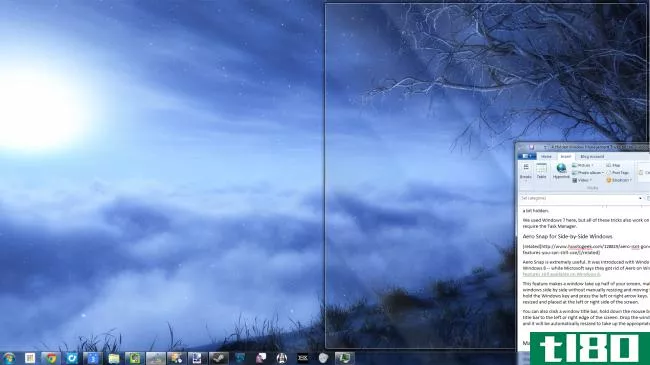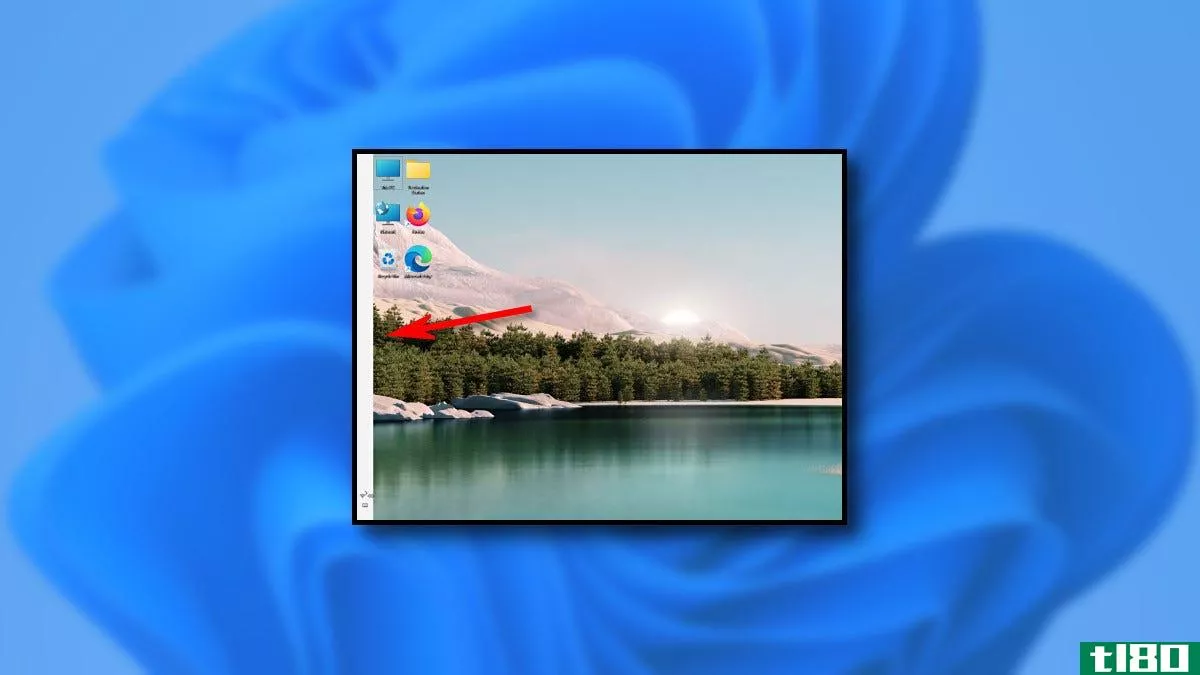
通过注册表破解,可以将Windows 11任务栏移动到屏幕的左侧或右侧,但按钮不会显示。这是否意味着微软计划在未来的更新中恢复一个可移动的任务栏?我们探索可能性。
从windows借用10
截至2021 10月,Windows 11不允许移动任务栏(甚至不允许调整任务栏大小)。但是,通过Windows注册表黑客攻击,可以使任务栏出现在屏幕顶部,并且仍然可以正常工作。
在尝试屏幕顶部的任务栏的过程中,我们还发现可以将Windows 11任务栏放置在屏幕的左侧或右侧,但任务栏变得不可用。
有趣的是,Windows 11使用与Windows 10相同的内部注册表键值来确定将任务栏放在屏幕的哪一侧。这意味着在Windows 11中定位任务栏可能只是Windows 10遗留下来的一个功能。但事实上,它仍然有效,这为微软在未来修复Windows 11任务栏以支持这些其他位置(左侧和右侧)留下了空间。
相关:Windows 11不允许您移动任务栏(但应该)
你自己试试(如果你喜欢冒险的话)
如果您想尝试将任务栏移动到屏幕的左侧或右侧,我们将向您展示如何即使它已损坏并且没有任何图标可以正常显示。
Warning: The Registry Editor is a powerful tool. Misusing it can render your system unstable or even inoperable. Still, this is a simple hack, and if you follow the instructions completely, you shouldn’t have any problems. If you haven’t used the Registry Editor before, consider reading about how to use it before getting started. We also recommend backing up the Registry (and your computer) before making any changes.
首先,打开注册表编辑器。您可以按Windows+R,键入“regedit”,然后按Enter,或者在“开始”菜单中搜索“registry”并单击“registry Editor”
在注册表编辑器中,使用侧栏导航到此键,或将其粘贴到窗口顶部附近的地址行中:
计算机\HKEY_CURRENT_USER\Software\Microsoft\Windows\CurrentVersion\Explorer\StuckRects3
(请注意,这些说明仅适用于单个显示器设置。要更改多个显示器上的任务栏位置,您需要在HKEY_CURRENT_USER\Software\Microsoft\Windows\CurrentVersion\Explorer\MMStuckRects3下列出的每个键中编辑相同的值。)
双击“StuckRects3”中的“Settings”键
当“Edit Binary Value”(编辑二进制值)窗口打开时,在顶部第二行的左侧找到第五个值。通常,此值设置为“03”。通过更改此数字,您可以确定任务栏显示在屏幕的哪一侧。以下是每个数字的作用:
- 00:屏幕左侧的任务栏。
- 01:屏幕顶部的任务栏。
- 02:屏幕右侧的任务栏。
- 03:屏幕底部的任务栏。
要更改它,请将光标放在“03”的右侧,按一下Backspace键,然后键入与上面列表中任务栏位置相对应的数字(例如,“02”表示将任务栏移到左侧)。完成后,单击“确定”
关闭注册表编辑器,然后重新启动Windows资源管理器。
要重新启动资源管理器,请按Ctrl+Shift+Esc打开任务管理器,如有必要,单击“更多详细信息”展开窗口,然后选择“进程”选项卡。在列表中找到“Windows资源管理器”,右键单击它,选择“重新启动”
Note: You must restart Explorer. In our experience, you can’t simply restart your PC. If you do, the change will not take effect.
现在您将看到类似这样的内容。任务栏几乎完全是空白的,但你会看到一些系统托盘状态图标和快速设置按钮混杂在角落里。如果单击扬声器和Wi-Fi图标,“快速设置”菜单将照常打开,但其他功能均无效。
同样,如果您想尝试将任务栏向左移动,请将上面提到的注册表值更改为“00”,然后重新启动电脑或重新启动explorer.exe。您将看到类似的情况,一个空白任务栏,没有图标。
完成后,点击Windows+R打开运行菜单,然后键入“regedit.exe”。在那里,您可以将“Settings”键值编辑回“03”(对于屏幕底部的任务栏),然后重新启动,您将恢复正常。或者你可以下载我们的注册表黑客文件并运行“win11_taskbar_bottom.reg”(然后重新启动),将任务栏恢复到正确的位置。请确保在运行资源管理器后重新启动它们。
如您所见,目前将任务栏向左或向右移动没有任何用处,但我们希望微软很快将这些选项正式化。
相关:Windows 11任务栏比Windows 10任务栏差的5种方式